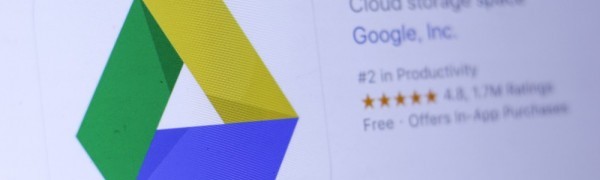
取っておきたい書類や、誰かに見せたい写真を格納!無料の「Googleドライブ」活用法
-
この記事をシェア
-
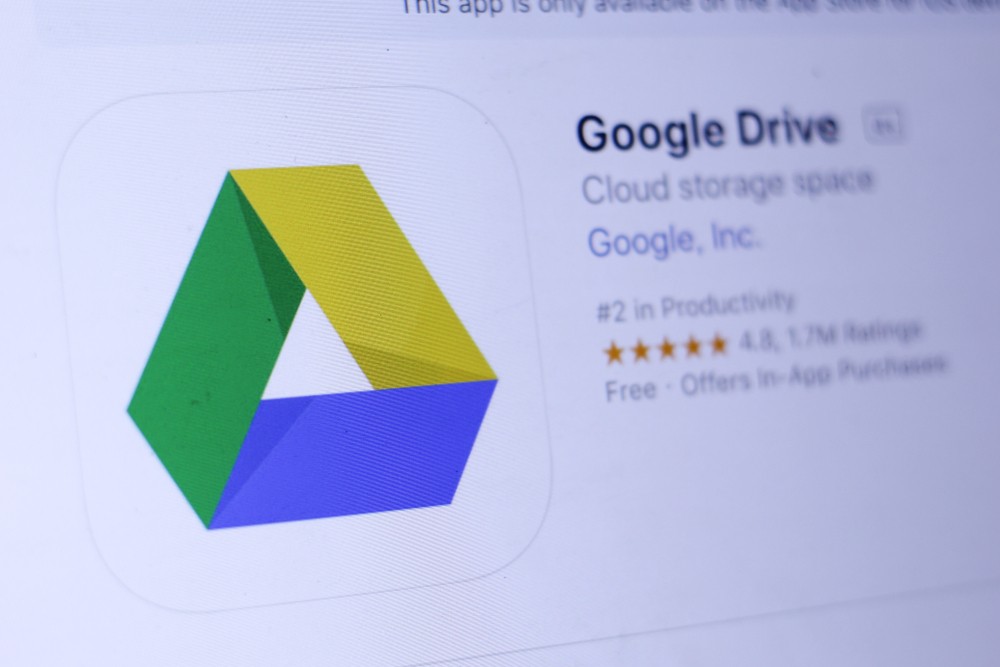 スマホにたくさんの画像や動画を保存していて、容量不足に悩んだことはありませんか? そんなときにおすすめのアプリが、「Googleドライブ」です。
スマホにたくさんの画像や動画を保存していて、容量不足に悩んだことはありませんか? そんなときにおすすめのアプリが、「Googleドライブ」です。
Googleアカウント(Gmailのアドレス)さえあれば、最大15GB(ただし、Gmail、Googleフォトと共用)まで無料で使え、見せたい写真や動画も友達と簡単に共有できます。この記事では、直感的な操作で誰でも簡単に扱える、そんなGoogleドライブの使い方を紹介します。
ここが便利!Googleドライブの基本的な機能
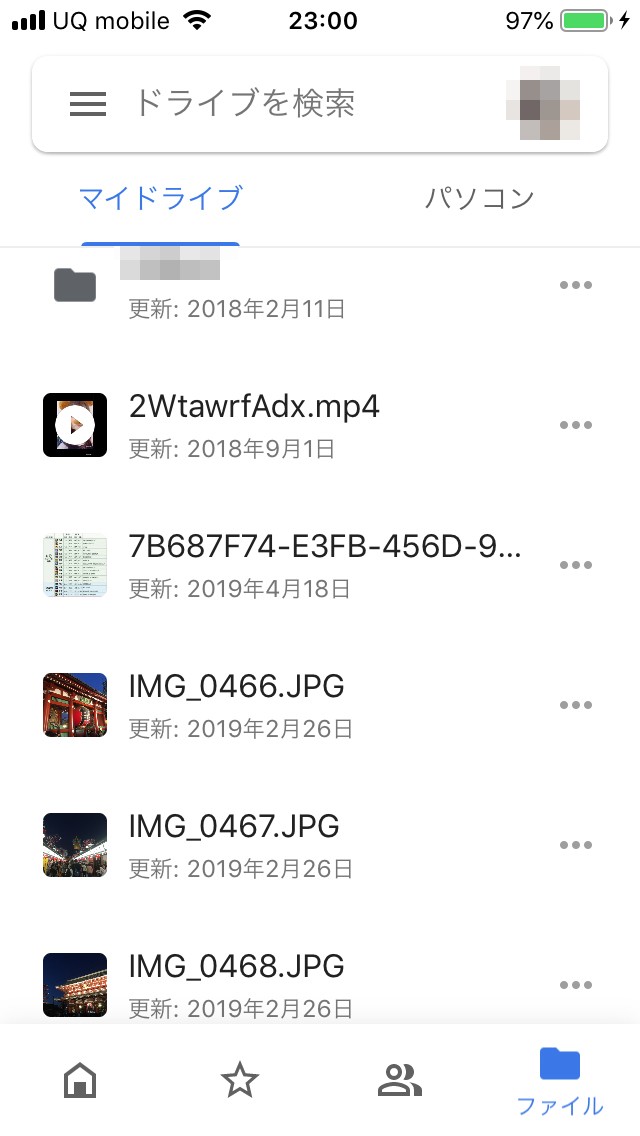 Googleドライブには、無料なら15GBという制限の枠内で、自由にデータをアップロードできます。そして、ドライブ内にあるデータは、いつでもダウンロード可能です。
Googleドライブには、無料なら15GBという制限の枠内で、自由にデータをアップロードできます。そして、ドライブ内にあるデータは、いつでもダウンロード可能です。
前述のとおり、スマホに空き容量を作るための「データ保存置き場」として使えるほか、それ以上に重要なのが「同じGoogleアカウントを使えば、違うデバイスからも利用できる」点です。
例えば、自宅のパソコンで作った書類などを会社に持っていく場合。自宅からGoogleドライブにアップし、会社のパソコンでダウンロードすれば、USBデバイスなどの外部ストレージに入れて持ち運ぶ必要がなくなります。
自分のGoogleアカウントさえ使えれば、ネットカフェなどのパソコンでも同じことができます。作業途中のファイルをGoogleドライブにアップしておけば、あとはブラウザが使えるパソコンさえあれば、いつでもどこでも作業を再開できるのです。
使わないなんてもったいない!Googleドライブの4つの魅力
Googleドライブには、ただアップロードとダウンロードをするだけ以外にも、さまざまな便利機能があります。その中から、4つほど簡単にご紹介します。
① スキャン機能で簡単PDF化
Googleドライブの「スキャン機能」を使うと、カメラで撮影したときに不要な余白などが切り取られたうえで、PDF化されてドライブ上に保存されます。領収書や名刺などをデータ化するときに便利です。外出先で入手した書類の、簡易バックアップなどにも使えます。
② 共有機能で見せたい相手にデータを開示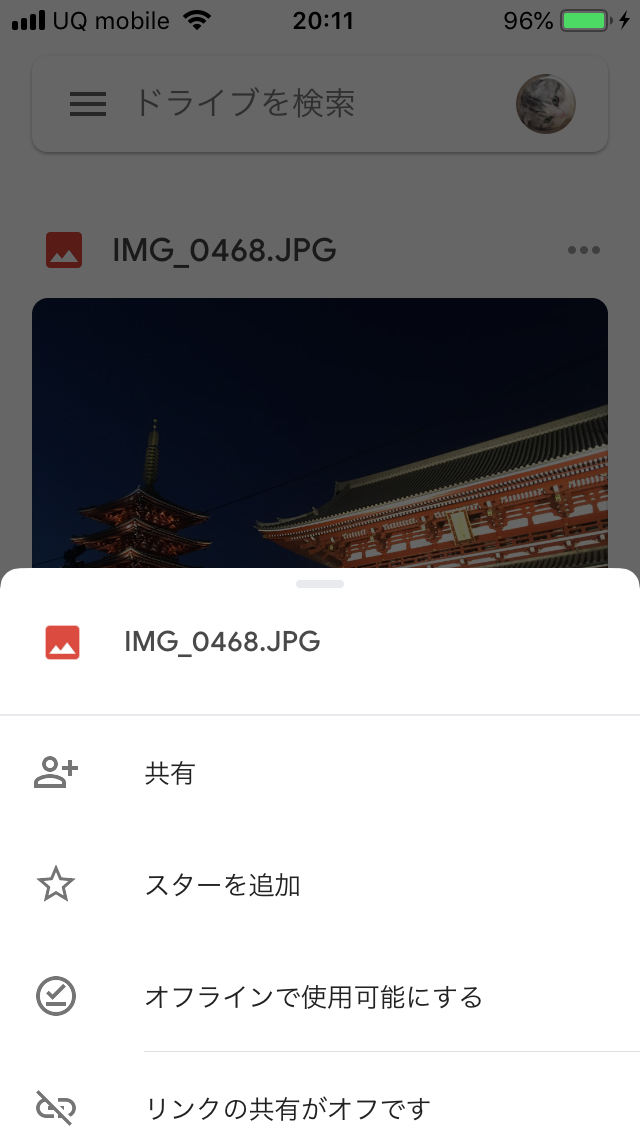 写真を友人に見せたいけど、メールやLINEなどで1枚1枚送るのは正直めんどうくさい…。そんなときは、Googleドライブの「共有機能」を使えば、簡単に写真をまとめて見せられます。やり方はフォルダに見せたい写真を入れて、フォルダごと共有すればOK!
写真を友人に見せたいけど、メールやLINEなどで1枚1枚送るのは正直めんどうくさい…。そんなときは、Googleドライブの「共有機能」を使えば、簡単に写真をまとめて見せられます。やり方はフォルダに見せたい写真を入れて、フォルダごと共有すればOK!
写真だけじゃなく、書類なども共有できます。いちいち印刷して渡したり、メールに添付して送ったりしなくても、共有のリンクさえ伝えればその書類を見せられて便利です。
③ WordやExcelファイルを閲覧・編集できる
WordやExcelが入っていないパソコンやスマホでは、該当するデータが閲覧できません。しかし、Googleドライブにアップロードすれば、これらのファイルを閲覧できるようになります。
編集したいときも、「アプリから編集」するを選び、「Googleドキュメント」や「Googleスプレッドシート」を使えばデータをいじれます。保存形式はドキュメントやスプレッドシートになってしまいますが、ダウンロードするときにWordまたはExcel形式に変換も可能です。
④ 共同で編集したり自由にダウンロードできる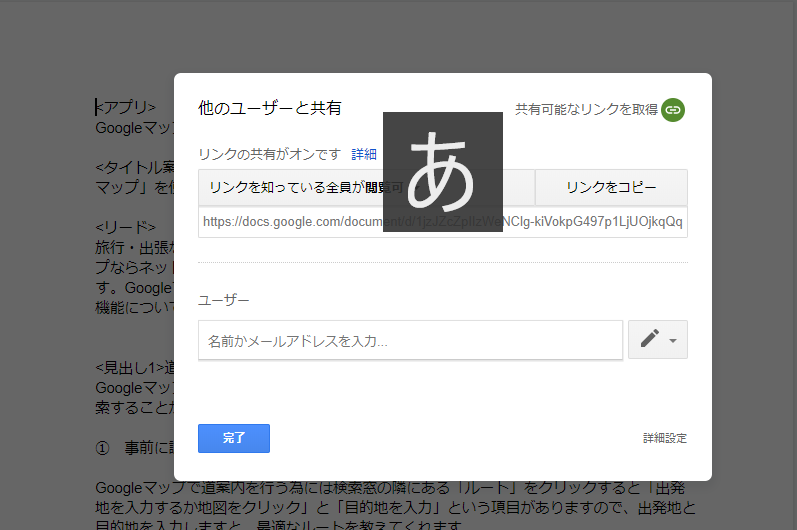 上述のドキュメントやスプレッドシートは、共有すれば複数の人間と同時に編集できます。また、編集したデータはすぐに反映され、ダウンロードも自由にできるため、「編集したデータを全員にメールで送って共有する」という手間が省けます。
上述のドキュメントやスプレッドシートは、共有すれば複数の人間と同時に編集できます。また、編集したデータはすぐに反映され、ダウンロードも自由にできるため、「編集したデータを全員にメールで送って共有する」という手間が省けます。
ただデータを保存するだけでなく、持ち運んだり、誰かと共有したりするのにも便利なGoogleドライブ。使いこなせば、友達と情報を共有したり、仕事をより効率的に進めたりできるようになります。この記事を参考に、ぜひ活用してくださいね!
【こんな人におすすめ】写真や書類データを持ち歩き、外出先での作業が多い人向け
・スマホやパソコンのデータを空けておきたい
・WordやExcelを持っていないが閲覧や編集がしたい
・データを持ち歩いたり、複数人と共有したりする機会が多い人におすすめ
